信息技术教研组活动报道(二)
发布时间: 2019/4/28 10:44:14 943次浏览 作者: 张福强
2019年4月25日,我校信息技术教研组开展了第二次教研活动。本次教研活动由张敏执教《制作立体剪影》一课,
本节课主要使学生能够使用“样条曲线”工具在草图模式中绘制图片轮廓,掌握调整曲线的技巧,通过拉动工具的使用,学会将平面图形拉动为三维立体模型。通过立体剪影的模型制作,进一步培养学生对3D建模的兴趣,体验成功的喜悦,并在此过程中学会欣赏创作作品,提高信息素养,课堂教学中张敏老师能够积极引导学生自主探索并动手实践,较好的突破教学的重点和难点,达到了预期的教学效果。




一、研讨记录
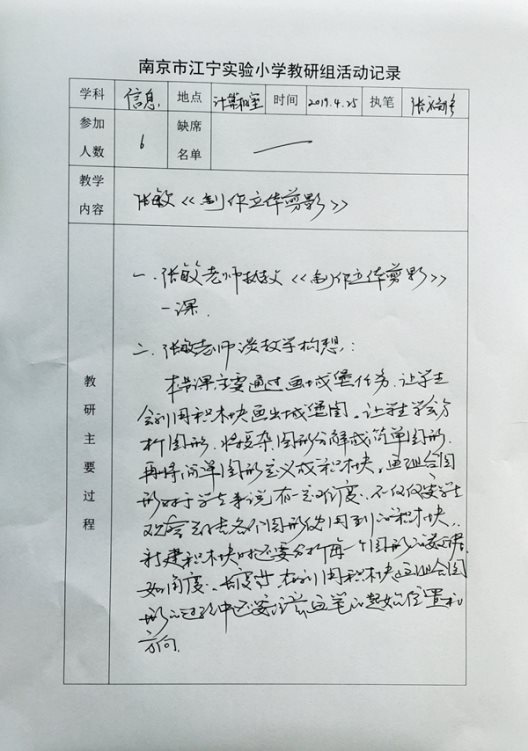
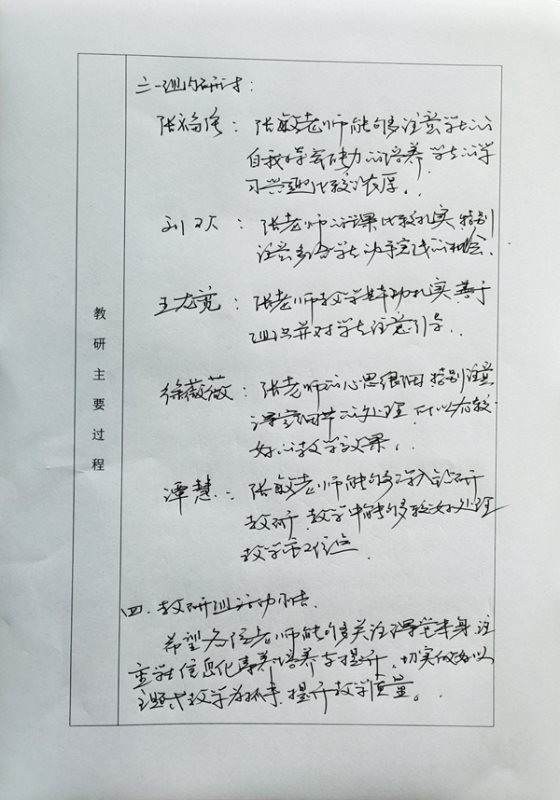
二、活动签到表
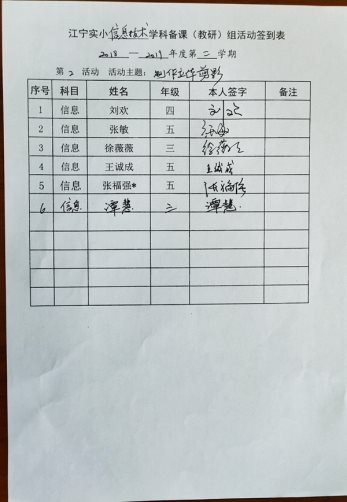
三、教学设计及反思
制作立体剪影
【教材分析】
本课以制作立体剪影为例,让学生学会使用“样条曲线”工具在草图模式中绘制图形后,再使用“拉动”工具将绘制的平面图形拉伸为三维立体图形的操作。绘制图形是建模过程中最为基础的环节,在教学过程中,教师可以多提供一些图片,也可以让学生准备一些喜欢的照片等进行练习,以利于提高学生的学习兴趣。
【学情分析】
对于五年级的学生来说,空间感有所提高,所以在了解软件界面后,相信学生对使用DSM软件进行立体建模会产生浓厚的兴趣。
【教学目标与要求】
能够使用“样条曲线”工具在草图模式中绘制图片轮廓,掌握调整曲线的技巧。
通过拉动工具的使用,学会将平面图形拉动为三维立体模型。
通过立体剪影的模型制作,进一步培养学生对3D建模的兴趣,体验成功的喜悦,并在此过程中学会欣赏创作作品,提高信息素养。
【教学重点与难点】
重点:
学会导入参照图片,并能够使用“样条曲线”工具绘制图片剪影。
“拉动”工具的使用方法。
难点:能够熟练使用“样条曲线”工具绘制图形。
【教学方法和手段】
演示法、讲授法、自主探究法。
【课时安排】
安排1课时。
【教学准备】
多媒体教室、学生侧面照片。
【教学过程】
一、导入
师:通过上节课的学习,我们学会了在DSM软件中绘制简单的形状,有哪位同学能展示一下上节课的学习成果?(教师奖励完成较好的同学一个3D打印作品)
师:(观察奖品)你知道这是什么动物剪影?
师:你们想不想学习制作这样的立体剪影?今天这节课我们就一起来学习制作立体剪影。
(板书:第20课 制作立体剪影)
【设计意图】通过展示上节课作品,对完成较好的同学发放动物剪影作为奖品,激发学生的学习兴趣,同时也揭示本课课题。
二、新建文档
师:栅格区域已经有了上节课设计的作品,我们如何新建文档设计剪影图形呢?
学生尝试操作。
师:新建文档后在窗口下方会出现设计2标签,单击下方的选项卡标签可以在不同文档之间进行切换。
三、绘制剪影轮廓
1. 导入图片
教师出示水果图片。
师:请同学们观察图片,想要画出图片的外部轮廓,我们可以在草图区域中选择哪个工具来绘制图形?
小组讨论尝试使用不同工具绘制轮廓。
小组汇报、交流。
师:“样条曲线”工具可以绘制不规则的曲线。在使用“样条曲线”工具绘制图形时,若所画图形是封闭图形,图形的终点与起点重合,将鼠标移至起始点单击便可结束样条曲线;若所画图形为不封闭图形,则需要在最后一点双击结束曲线。
学生练习:使用样条曲线工具画出一个你喜欢的水果轮廓。
展示作品。
师:同学们是不是觉得使用样条曲线工具绘制漂亮的图形不太容易?老师有一个小秘诀,可以快速画出漂亮的轮廓,你们想不想知道?
单击剪掉工具可以将不需要的线条删除。
教师演示导入图片。
师:图片导入完成后,我们还可以对图片的大小进行调整。单击图片,拖动图片四周的控制点可以改变图片的大小。你们是不是也想尝试一下?
学生操作。
【设计意图】使用描摹导入图片的方法可以让画出剪影轮廓变得简单,有了前后的对比,学生更能体会到导入图片带来的便捷,增加印象。
绘制剪影轮廓
发现问题:新增的结点只能在栅格的交汇点,这样画出的曲线轮廓并不光滑。
师:可以点击窗口左侧“草图选项”面板中的“对齐到栅格”和“对齐到角度”两个选项,取消这两个选项前的勾选。
教师演示、学生完善作品。
师:有了刚刚的经验,下面你能使用剪影图片作为参照,绘制出漂亮的剪影轮廓吗?
学生操作绘制剪影轮廓。
展示学生作品。
师:轮廓画完后,可以将参考图片隐藏,观看轮廓效果。如果需要对剪影轮廓进行调整,还可以使用选择工具对轮廓曲线进行微调。选中选择工具,单击,选中曲线,曲线以及周围会出现结点,移动他们就可以调整轮廓的弧度。
请同学看书自主探究,尝试调整完善轮廓。
学生演示操作。
教师完善、总结。
展示学生作品。
【设计意图】学生发现问题后,合理利用教材,让学生先尝试自主探究,教师再在学生探究的基础上完善总结,锻炼学生的自主学习能力。
四、拉动剪影平面图
师:剪影的平面轮廓已经完成,你们是不是已经迫不及待想让它变成三维立体模型了?
教师演示。
学生操作。
教师适时提醒:拉动操作时,需要先调整平面,将平面模型微侧于屏幕,方可进行拉动操作。
展示作品。
五、拓展练习
师:通过刚刚的努力,同学们的第一个3D作品已经完成了,请你再思考,使用样条曲线绘制轮廓,拉动平面还能设计出哪些创意作品?
学生操作。
展示作品。
六、总结
师:通过这节课的学习,我们使用“样条曲线”“插入”区域中的“文件”工具和“拉动”工具制作了立体剪影。在我们的生活中,还有很多东西也可以使用这样的方法设计出富有创意的作品,如书签、面具等。希望在今后的学习中,同学们能再接再厉,设计出更多作品。
教学反思:
本节课主要通过画城堡任务,让学生学会利用积木块画出城堡图。让学生学会分析图形,将复杂图形分解成简单图形,再将简单图形定义成积木块。画组合图形对于学生来说有一定难度,不仅仅要学生观察总结各个图形使用到的积木块,新建积木块时还要分析每一个图形的数据,如角度、长度等。在利用积木块画组合图形的过程中还要注意画笔的起始位置和方向。
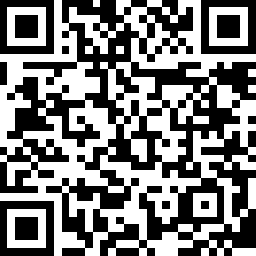

 苏公网安备32011502010427号
苏公网安备32011502010427号